
【スマホ】Google PayのSuicaを機種変更する方法♡
Contents[OPEN]
- 1【Google Pay】Suicaを機種変更で移行するには?
- 2【Google Pay】Suicaを機種変更で移行するには♡最初に確認すること《AndroidからiPhone》
- 2.1モバイルSuicaのメールアドレス・パスワードを確認!
- 2.2機種変更先の端末が「Suica対応」であること
- 2.3機種変更先の端末で「Suicaが未設定」であること
- 2.4機種変更先の端末にSuicaアプリをインストールしておく
- 3Google PayのSuicaを機種変更で移行する方法♡《AndroidからiPhone》
- 3.1【旧端末】モバイルSuicaから「サーバ退避」をしよう!
- 3.2【旧端末】「サーバ退避」ができないときは
- 3.3【新端末】Suicaアプリへログイン!Walletアプリを確認しよう
- 3.4【新端末】Apple Watchへの移行方法は?
- 3.5【新端末】エクスプレス予約利用登録を引き継ぎしよう
- 3.6移行できないときはApple Care・モバイルSuicaのサポートセンターへ
- 4Google PayのSuicaを機種変更で移行するには♡まず確認すること《Android》
- 5Google PayのSuicaを機種変更で移行する方法♡《Android》
- 5.1【旧端末】モバイルSuicaから「サーバ退避」をしよう!
- 5.2【旧端末】「サーバ退避」できないときは
- 5.3【新端末】モバイルSuicaアプリで引き継ぎする
- 5.4【新端末】おサイフケータイアプリから引き継ぎする
- 5.5【新端末】エクスプレス予約利用登録を引き継ぎしよう
- 5.6移行できないときは専用フォームで連絡しよう
- 6Google PayのSuicaを機種変更で移行するときの注意点は?
- 7機種変更時にGoogle PayのSuicaをスムーズに移行できるように準備しよう!
機種変更先の端末が「Suica対応」であること
機種変更先の端末(iPhone)が「Suica対応」の機種・OSでないと、AndroidのSuicaをiPhoneに移行できません。
Suicaに対応しているiPhoneは、最新バージョンのiOSを搭載したiPhone 8/iPhone 8 Plus以降の機種です。
それ以前の機種にはSuicaを移行できません。中古ショップやフリマなどで古い機種のiPhoneを購入した場合は、移行できない可能性があります。
機種変更先の端末で「Suicaが未設定」であること
AndroidからiPhoneへSuicaを移行するには、機種変更先の端末(iPhone)で「Suicaが未設定」の状態であることが条件になります。
すでに別のSuicaが設定されている端末には、Suicaを移行できません。
iPhoneに別のSuicaを設定されている場合は、iPhoneのWalletアプリでSuicaのデータを削除してから、Androidで使用していたSuicaの移行作業を行う必要があります。

機種変更先の端末にSuicaアプリをインストールしておく
AndroidからiPhoneへの引き継ぎは、Suicaアプリを経由して行うので、機種変更先の端末(iPhone)にSuicaアプリをインストールしておく必要があります。
SuicaアプリはApp Storeから無料でインストールできます。
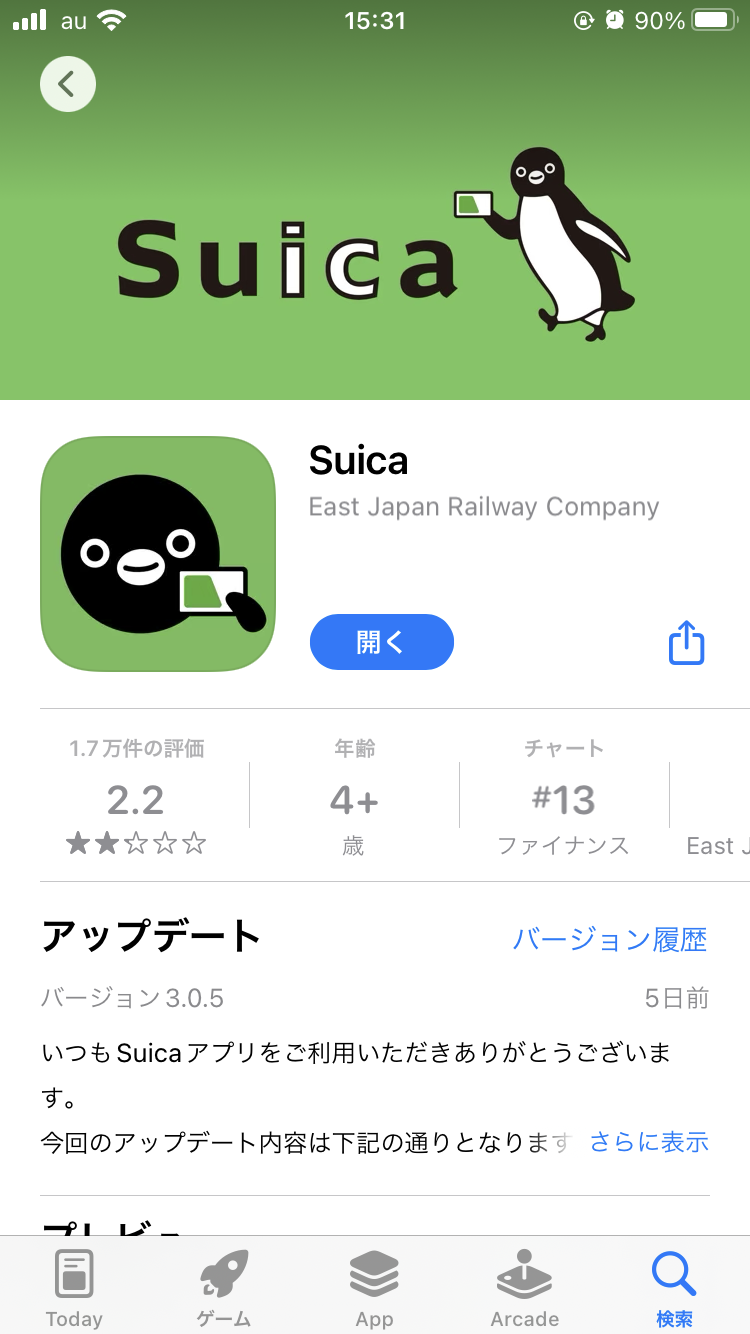
iPhoneのWalletアプリでは、Google PayのSuicaの移行作業ができないので注意してください。
Google PayのSuicaを機種変更で移行する方法♡《AndroidからiPhone》
スムーズに移行するための準備・確認が済んだら、以下の手順に沿ってAndroidからiPhoneへGoogle PayのSuicaを移行しましょう。
【旧端末】モバイルSuicaから「サーバ退避」をしよう!
まずは、旧端末でモバイルSuicaアプリを開いて、Google PayのSuicaの「サーバ退避」をします。
旧端末でサーバ退避させないと、新端末でSuicaのデータが受け取れないので必ず行ってください。
- 「モバイルSuica」アプリを開く。
- トップページで「会員メニュー」をタップ。
- 「カードを預ける(機種変更)」をタップ。
- 「おサイフケータイアプリ起動」をタップ。
- サーバ退避させるSuicaを選択したら、「カード預ける(機種変更)」をタップ。
これで、サーバ退避完了です。
【旧端末】「サーバ退避」ができないときは
紛失・盗難・故障などの理由で旧端末が操作できず、Google PayのSuicaをサーバ退避できない場合は、Suicaを新端末へ直接移行することはできません。
この場合、一旦Suicaを退会したあと、新端末で改めてSuicaを新規発行・会員登録することになります。
残高が残っている状態で退会しても、退会手続きしてから2週間~1ヶ月後に銀行口座へ払い戻されるので無駄にはなりません。
なお、旧端末と同じメールアドレスを使ってSuicaに再登録する場合は、退会翌日の朝7時以降にならないと再登録できないので注意してください。